スポンサーリンク
iPhoneからTwitterのアカウントを消去する方法を紹介します。ログアウトやアプリの削除をしても、アカウントそのもの、つまりあなたのTweetは消えないで残ります。ちゃんと「アカウントの削除」をしましょう。
目次
スポンサーリンク
iPhoneからは(簡単には)削除できないようになっている
Twitterのヘルプには、次のように書かれています。
アカウントを削除する方法
アカウントを削除すると、Twitterから完全に削除するためのリストに入ります。 モバイル端末でアカウントを削除することはできません。 必ずパソコンでtwitter.comにアクセスして削除を行ってください。
というわけで、スマホ(iPhone)から簡単にTwitterアカウントは消せないようになっています。
また、これはつまり、iPhoneのTwitterアプリからも削除できないということです。
ポイントは「パソコン向けページ」を使うこと
ただ、本当にiPhoneじゃないとだめ、というわけではなく、Twitter(https://twitter.com/)には「スマホ向けページ」と「パソコン向けページ」があり、そのうちの「パソコン向けページ」を使えば、アカウントを削除することができます。
アカウント削除の手順
ここから、実際のTwitterアカウントの削除手順を紹介します。
アカウント削除には、Safariアプリを使います。
twitter.comを開く
まず最初に、https://twitter.com/にアクセスします。
アドレスバーをタップ
次に、「mobile.twitter.com」と書かれている部分(アドレスバー)をタップして、お気に入り画面(ブックマーク画面)を表示します。
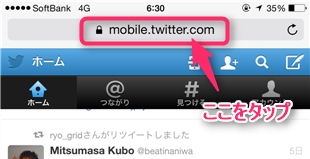
画面を下にスライド
そうしたら、その(1)お気に入り画面を下にスライドさせて(下にひっぱって)ください。
すると、画面上部に「お気に入りに追加」と「デスクトップ用サイトを表示」という、2つのボタンが表示されるので、(2)「デスクトップ要サイトを表示」をタップします。
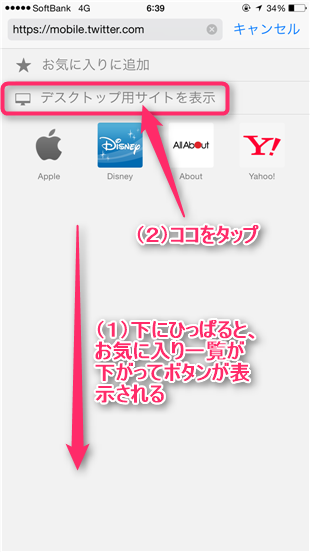
これで、PC向け画面に切り替わります。
「設定」を開く
画面右上を拡大して、自分のTwitterアイコン(トプ画)をタップして表示されるメニューの中にある「設定」をタップします。
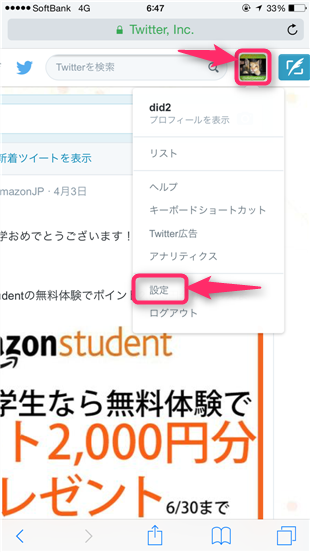
「アカウントを削除」をタップ
表示された設定画面の一番下に表示される、「アカウントを削除」という小さい文字をタップしてください。
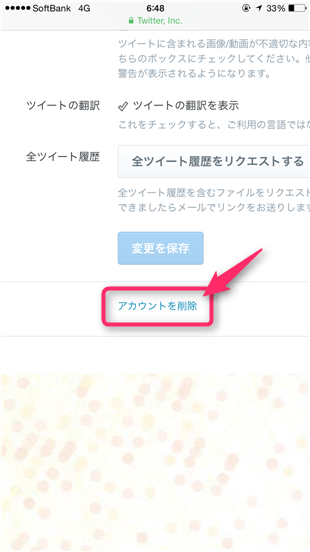
「本当に退会しますか?」で「@○○を削除」をタップ
最後に、「本当に退会しますか?」画面が表示されます。
本当に退会しますか?
退会をしても本当によろしいですか? Twitterに何らかのご不満があり退会する場合は、その理由をぜひ お聞かせください。@○○を削除する前に、こちらをご覧下さい。
- アカウント情報は、退会手続きから30日間のみ保持されます。30日以降を過ぎますと、完全に削除されアカウントの復活はできませんのでご注意ください。30日以内であれば、再度ログインすることでアカウントを復活することができます。
- ユーザー名やTwitterのURLを変更するために、アカウントを退会する必要はありません。設定画面から変更ができます。すべての@返信やフォロワーなどが変わることはありません。
- このアカウントで使用しているユーザー名やメールアドレスを他のTwitterアカウントで使用したい場合は、退会手続きをする前に変更してください。システム上から完全に削除されるまでの間、同じユーザー名やメールアドレスの使用はできません。
- アカウントは数分以内にTwitterから退会処理がなされますが、一部の内容は退会手続き後も数日間はtwitter.com上に表示される場合があります。
- Googleなどの検索エンジンによってインデックスされたコンテンツを制御することはできません。
Twitterアカウントは消しにくい
というわけで、Twitterアカウントの削除手順は、少しハードルが高いものになっています。
アカウントを消させない、というか、わざわざ消しやすくする機能は付けない、削除機能がありさえすればいい、雰囲気が読み取れます(参考:削除機能をそもそも用意していないMixChannelの話)。
その一方でこの現状は、スマホの苦手な人が間違えて消してしまう、なんてことがまず起こらないようになっているという面もあるので、いい面もあるっちゃあるんですが、Twitterほどの主要アプリ(サービス)が、アカウント削除をPC限定にしている、というのは、ちょっとひっかかってしまいます。
スポンサーリンク
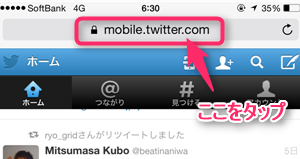
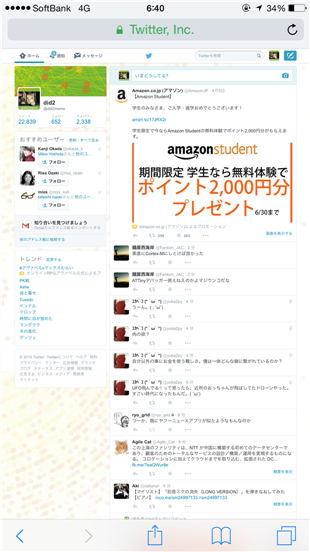

スポンサーリンク